Comment faire correspondre correctement les champs Magento avec les attributs Google Shopping
Publié: 2022-09-01Importance de l'optimisation des flux
Des flux de données produit entièrement optimisés font partie intégrante du succès d'une campagne Shopping. Google a une manière spécifique de traiter les informations de vos flux, il doit donc parler le "langage" de Google.
Pour vous inciter à travailler dur, vous devriez voir les résultats en termes de performances accrues, telles que le retour sur investissement et les conversions. Mais des flux incorrects ou mal mappés peuvent et vont nuire à vos performances.
Étant donné que tous les marchands ont vraisemblablement les attributs minimaux/requis, vous devez aller au-delà pour les surpasser.
Aller en haut ou 
Champs Magento vs attributs de flux Google Shopping
Dans un monde de commerce électronique parfait, chaque site et logiciel publicitaire utiliserait exactement les mêmes noms pour définir chaque attribut. Malheureusement, ce n'est pas toujours le cas. Si vous utilisez une application tierce comme DataFeedWatch, le gros du travail est fait pour vous avec des modèles prédéfinis pour les canaux d'achat . Mais dans tous les cas, vous devrez connaître les différences pour savoir ce que vous recherchez.
Par exemple, un site peut faire référence à une remise en tant que « prix_de vente » et un autre en tant que « prix_spécial » (alerte spoiler : vous verrez cet exemple exact sous « flux facultatifs »). Ils font tous les deux référence à la même chose, mais ne pourront pas reconnaître l'autre.
Si vous obtenez votre flux de données produit de Magento pour créer une campagne Google Shopping, vous devrez faire quelque chose appelé "cartographier" votre flux. C'est ici que vous vous assurez que vous disposez de tous les attributs requis (avec les informations correctes) et que vous ajoutez tous les attributs facultatifs que vous souhaitez inclure. La règle « renommer » est la vedette du spectacle lorsque vous avez déjà les informations nécessaires dans votre flux.
Il y a deux éléments principaux dans cette règle. La case bleue à gauche représente les attributs requis par Google, et le menu déroulant à droite correspond à vos données produit exportées de Magento pour correspondre à l'attribut Google. Mais pour les besoins de cet article, nous énumérerons d'abord l'attribut Magento, puis nous montrerons ce qu'il devrait être pour votre flux Shopping.
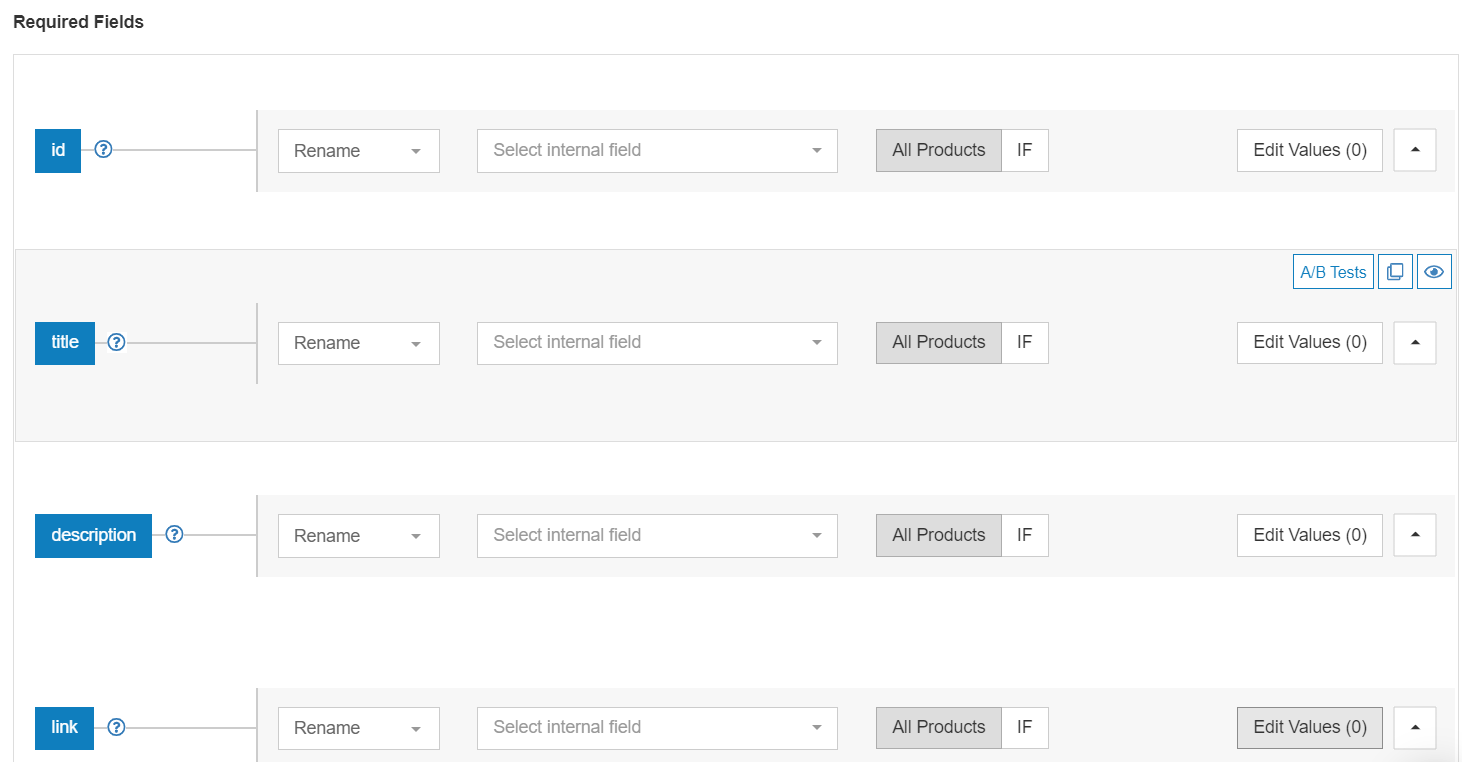
Aller en haut ou 
Attributs requis
Ce sont les champs que vous devez avoir pour votre flux de produits Google Shopping. Si vous utilisez l' application DataFeedWatch , ils seront tous clairement affichés dans un modèle de flux prédéfini afin que vous soyez sûr de ne rien manquer.
SKU ou product_id → ID
Les identifiants de produit sont des identifiants uniques attribués à chaque article que vous vendez.
UGS
Le seul identifiant unique requis par Magento est le champ SKU. Il peut s'agir d'un code que vous avez créé vous-même pour identifier vos produits.
De nombreux marchands et annonceurs ont leur propre système de détermination des SKU qui leur permet d'identifier facilement les produits. Supposons que vous ayez donné à tous vos articles vestimentaires un SKU qui commence par les lettres « AP » et que tous les articles électroniques peuvent être distingués par « EL » au début du SKU.
Pour mapper ce champ, vous pouvez simplement utiliser la règle "renommer".

Product_id
Vous pouvez également avoir un attribut appelé 'product_id' dans votre flux Magento pour certains, sinon tous, de vos produits. Si tel est le cas, vous pouvez l'utiliser pour remplir l'attribut "id" de Google, puis utiliser par défaut le SKU lorsqu'il n'est pas disponible.
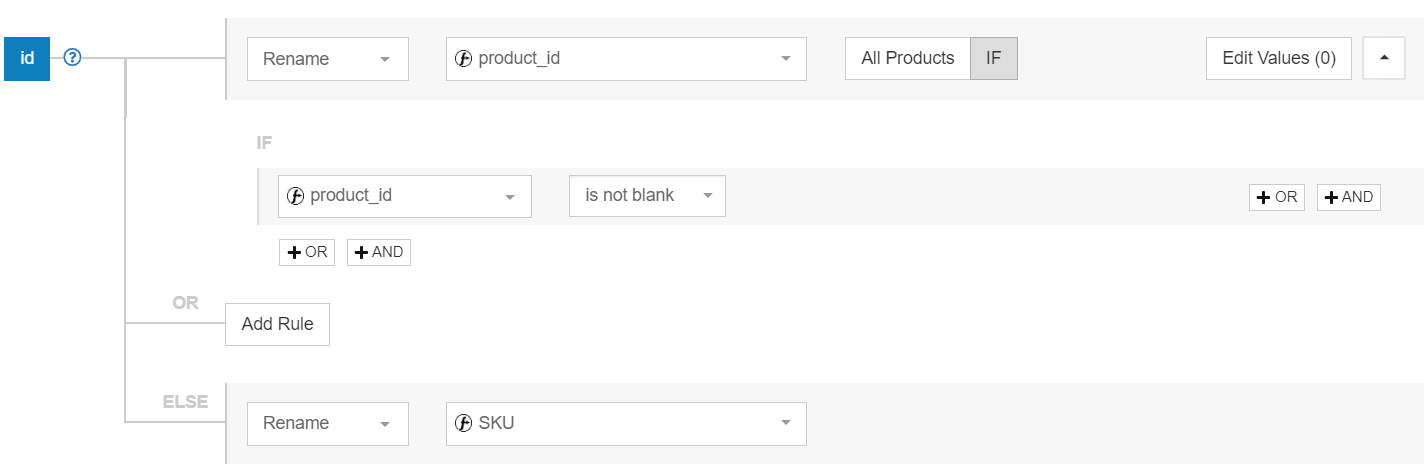
Remarque importante : Google utilise vos identifiants de produit pour suivre l'historique de ses transactions et le niveau de qualité des annonces. Si vous modifiez cet identifiant, tout l'historique du produit disparaîtra avec lui. Ainsi, alors que d'autres attributs peuvent être optimisés et modifiés régulièrement, vous devez choisir celui-ci judicieusement.
Nom → Titre
Il s'agit du nom du produit que les internautes verront lorsque vos annonces seront diffusées. Vous pouvez simplement renommer le champ Magento 'name' pour le champ Google Shopping 'title'. Mais, une meilleure option ici pourrait être de combiner le champ "nom" avec d'autres informations pertinentes afin d'optimiser vos titres.
Le champ 'titre' a une limite de 150 caractères, mais dans la plupart des cas, seuls 70 seront affichés. Construisez votre titre avec la partie attraction visuelle dans les 70 premiers caractères et laissez pour la fin les éléments qui ont le moins d'impact.

Combinaison d'attributs
Les campagnes Shopping n'autorisent pas les mots clés ciblés. Vous devez donc inclure autant de mots clés pertinents que possible dans vos titres. Pour ce faire, vous pouvez utiliser la règle "combiner" pour extraire les données de votre flux afin de créer un titre de produit .
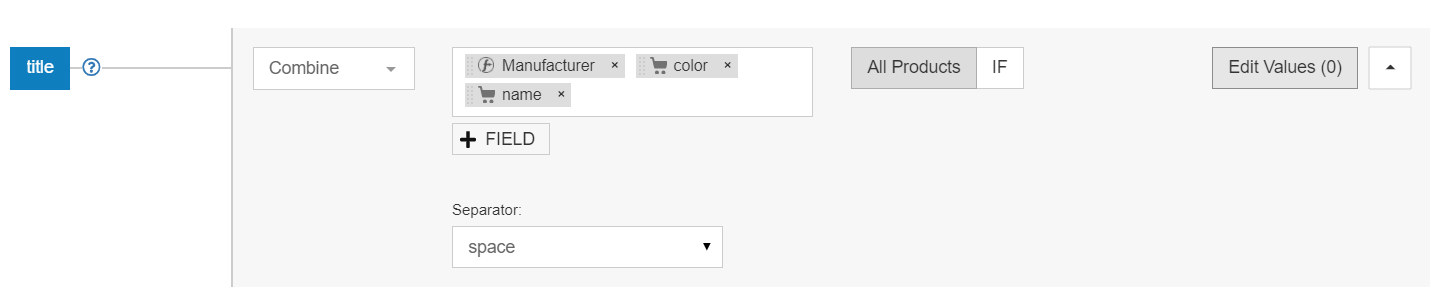
Assurez-vous d'inclure les données les plus importantes au début. Incluez la marque, le nom du produit et tous les autres détails spécifiques. Il existe des bonnes pratiques Google à suivre, en fonction de ce que vous vendez.
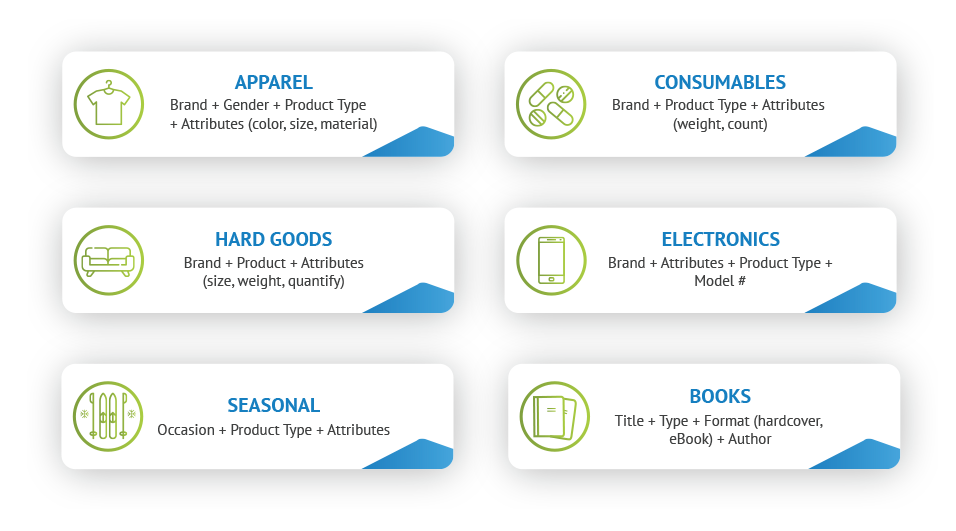
Description ou short_description → Description
Il existe en fait deux options pour définir votre description. La première est la « description ». Mais vous pouvez également avoir un champ appelé 'short_description' dans votre flux Magento.
La description
Le champ de description peut inclure du code HTML léger (pensez aux paragraphes et au texte en gras). Souvent, vous aurez des balises HTML dans votre description Magento qui auront l'air désordonnées lorsqu'elles seront envoyées à Google. Heureusement, si vous utilisez DataFeedWatch, vous n'avez pas à vous en soucier, car nous supprimons automatiquement les balises HTML avant de les envoyer à Google.
Vous pouvez voir un exemple avant et après ci-dessous :
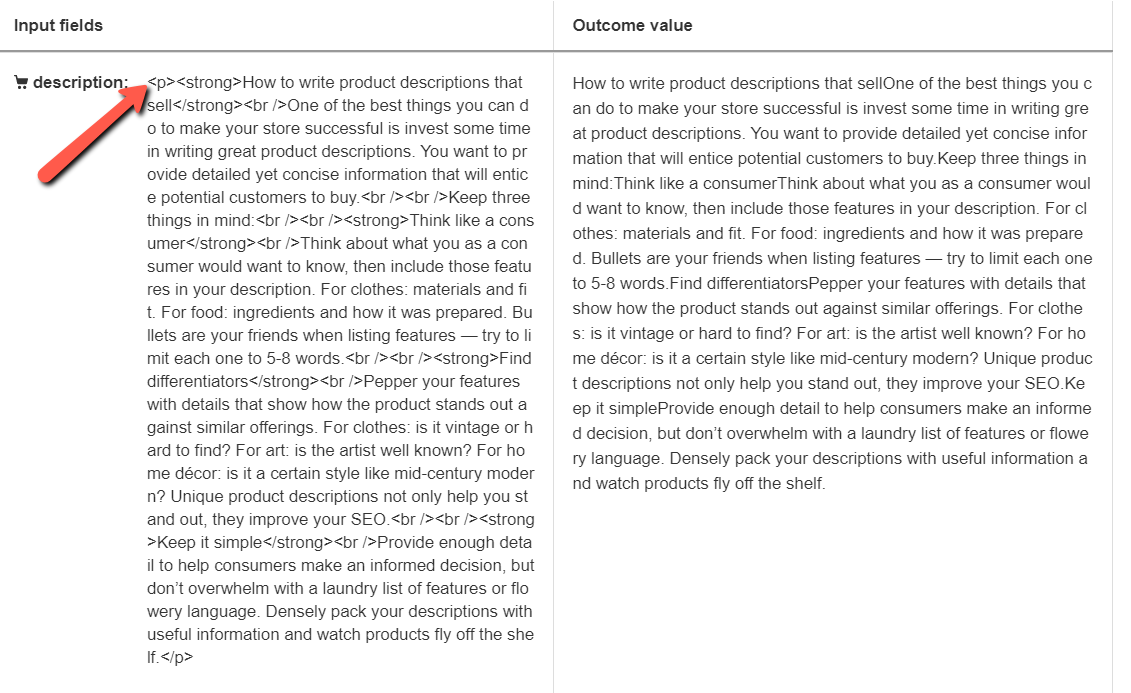
Brève description
Les descriptions courtes sont parfois utilisées dans les flux RSS.
Les flux RSS permettent aux ordinateurs d'obtenir des mises à jour sur les sites Web d'une manière standard et lisible pour eux. Vous avez peut-être utilisé (ou utilisé) ceci pour suivre l'actualité en ligne.
Pour votre champ de description, Google vous conseille de rester entre 500 et 1 000 caractères, vous devrez donc respecter les consignes éditoriales.
Meta Description
Ce n'est pas toujours le cas, mais vous pouvez avoir des méta descriptions dans votre flux Magento. Il s'agit d'un attribut facultatif, mais si vous l'avez, il peut être préférable de l'utiliser. Pour en être sûr, vérifiez les données incluses dans votre meta_description. S'il comprend toutes les informations pertinentes et se situe dans la limite, vous pouvez l'utiliser à la place.
La règle générale est qu'il est préférable d'utiliser les informations les plus pertinentes, alors tenez-en compte lors du choix.
Et que se passe-t-il si vous n'avez que des méta descriptions pour certains de vos produits et que vous souhaitez les utiliser lorsqu'elles sont disponibles ? Vous pouvez créer une règle dans DataFeedWatch qui fait exactement cela pour tous vos produits.
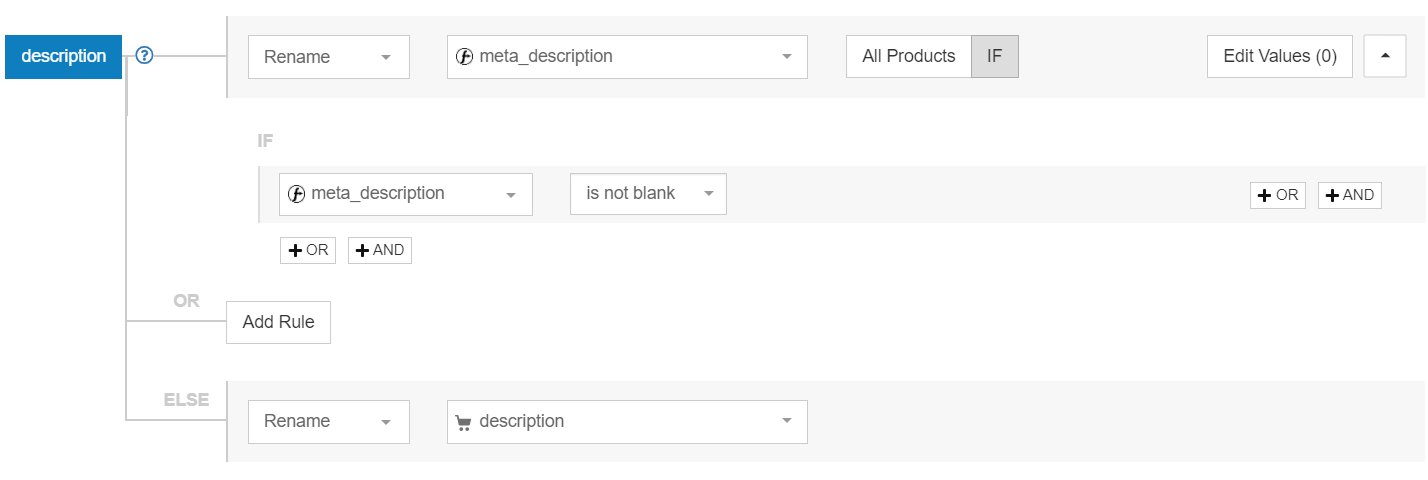 Pour 'Else', vous pouvez renommer avec l'attribut que vous avez choisi à la place (comme short_description).
Pour 'Else', vous pouvez renommer avec l'attribut que vous avez choisi à la place (comme short_description).
Product_url → Lien
Celui-ci est assez simple si vous n'avez aucune variante de produit. Renommer simplement cet attribut à partir de 'product_url' fera l'affaire.

Variantes de produit
Google est très particulier lorsqu'il s'agit de montrer aux gens des informations précises dans vos annonces.
Ceci est particulièrement important si vos variantes ont des prix différents. Avoir le même lien pour des produits avec des variantes de prix différents peut entraîner des refus d'articles ou même la suspension de compte. Donc, pour éviter d'avoir des ennuis, vous devrez vous assurer que vos variantes de produits ont chacune une URL unique.
Si vous utilisez Magento 2 , vous utilisez peut-être un attribut appelé 'url_key' à la place. Si tel est le cas, vous souhaiterez mapper votre règle comme ceci :
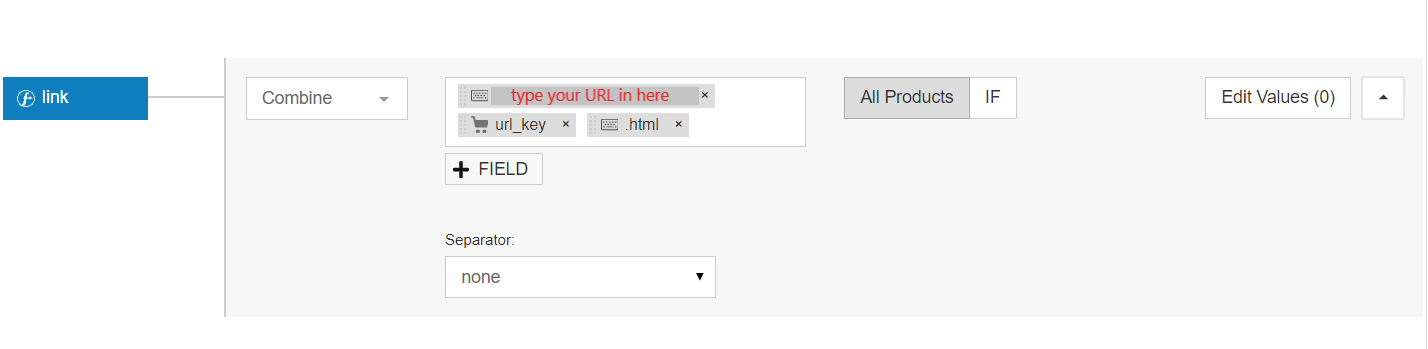
Utilisez la règle "Combiner" pour saisir l'URL de votre boutique, choisissez votre attribut url_key et ajoutez un ".html" à la fin et vous serez prêt.
Image_url → Image_lien
Un autre rapide et facile. Utilisez la règle de renommage ici comme avec les attributs.
L'image est ce qui vend le produit, alors assurez-vous que votre image principale Magento répond aux exigences. Au moins une image par produit est requise et elle doit être fournie dans le champ 'image_link'.
Images variantes
Il n'est pas rare que les marchands oublient d'utiliser les variantes d'images dont ils disposent et utilisent à la place l'image par défaut. Mais il est recommandé d'utiliser vos variantes d'images chaque fois que vous en avez, en particulier lorsqu'il s'agit d'un produit disponible dans de nombreuses couleurs différentes ou d'autres variantes.
Exigences relatives aux images de Google
Une autre bonne pratique consiste à s'assurer d'utiliser la plus grande version de l'image que vous avez. Pour faire approuver vos images, vous devez respecter les exigences de taille fournies par Google . Certaines de ces exigences dépendent du type de produit que vous vendez.
Par exemple, les images de vêtements doivent mesurer au moins 250 x 250 pixels , et les éléments non vestimentaires doivent mesurer au moins 100 x 100 pixels . Une règle générale est qu'une image ne peut pas dépasser 64 mégapixels et que la taille du fichier ne peut pas dépasser 16 Mo.
Prix
Si vous n'avez aucune vente sur vos articles, un simple 1 pour 1 peut être utilisé ici. Vous pouvez simplement remapper votre champ de prix Magento avec le champ de prix de Google comme ceci :

Mais, si vous savez que vous aurez des ventes (maintenant ou à un moment donné), vous devrez configurer votre règle un peu différemment pour en tenir compte. Vous pouvez le faire de deux manières.
La première méthode : indiquez à Google que vous souhaitez utiliser le special_price (prix de vente pour Google) lorsqu'il est disponible, mais que vous utilisez par défaut le prix normal lorsqu'il ne l'est pas. Cette règle ressemblera à ceci :
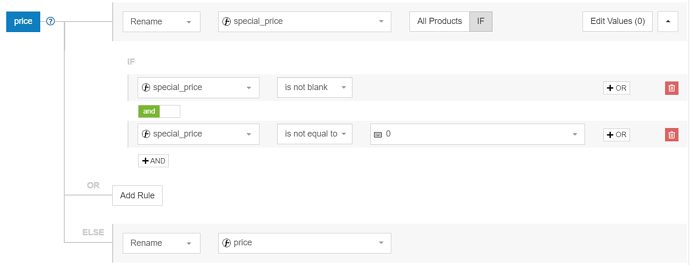
La deuxième méthode : renommer 'Price' avec 'Price' comme dans la première capture d'écran. Mais l'ajout de l'attribut 'sale_price' à votre flux (plus d'informations à ce sujet dans la section des attributs facultatifs) serait obligatoire. Nous vous recommandons cette deuxième option, car vos annonces pourront alors afficher des prix barrés, ce qui est utile pour attirer l'attention des acheteurs.
Fabricant → Marque
Parfois, cet attribut sera téléchargé en tant que "Marque", mais il peut également s'agir de "Fabricant". Si c'est ce dernier, utilisez l'outil "renommer" pour le mapper correctement.
Est_en_stock ou quantité → Disponibilité
L'attribut que vous avez dans votre flux Magento déterminera comment vous le mapperez pour votre campagne Google Shopping.
Est_en_stock
Il y a un 1 ou un 0 dans ce champ, ce qui signifie que '1' confirme que le produit en question est en stock et '0' signifie qu'il est en rupture de stock. Cependant, Google exige que vous renommez le champ en 'Disponibilité' et que les valeurs soient 'en stock' ou en rupture de stock'.
Voyons comment vous mapperez cela correctement. Première. renommez 'disponibilité' en 'is_in_stock'. Il ressemblera à ceci:
 Voyez-vous qu'il y a 2 valeurs éditées ? C'est ici que vous remplacerez les valeurs "1" et "2" pour répondre aux exigences de Google. Cliquez sur "modifier les valeurs" et configurez-le comme ceci :
Voyez-vous qu'il y a 2 valeurs éditées ? C'est ici que vous remplacerez les valeurs "1" et "2" pour répondre aux exigences de Google. Cliquez sur "modifier les valeurs" et configurez-le comme ceci :
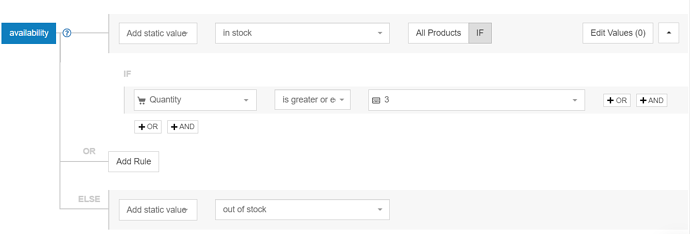 Désormais, lorsque votre attribut de flux Magento 'is_in_stock' a la valeur '1', il sera lu comme 'in stock' par Google et 'out of stock' s'il y a un '0'.
Désormais, lorsque votre attribut de flux Magento 'is_in_stock' a la valeur '1', il sera lu comme 'in stock' par Google et 'out of stock' s'il y a un '0'.
Quantité
Au lieu de cela, vous pouvez afficher le nombre de produits actuellement disponibles. Si c'est vrai, vous mapperez une règle qui indiquera à Google quand arrêter d'afficher votre produit.
Par exemple, vous souhaitez peut-être que vos produits cessent de s'afficher une fois que votre inventaire atteint les 3 derniers de ce produit.
C'est ainsi que vous faites en sorte que cela se produise. Tout d'abord, renommez 'disponibilité' en 'quantité'.

Ensuite, enregistrez vos modifications et accédez à l'onglet "Inclure/exclure" de la page de mappage. Bien sûr, choisissez le nombre de produits qui vous convient. Nous allons utiliser l'exemple de 3 produits ici.
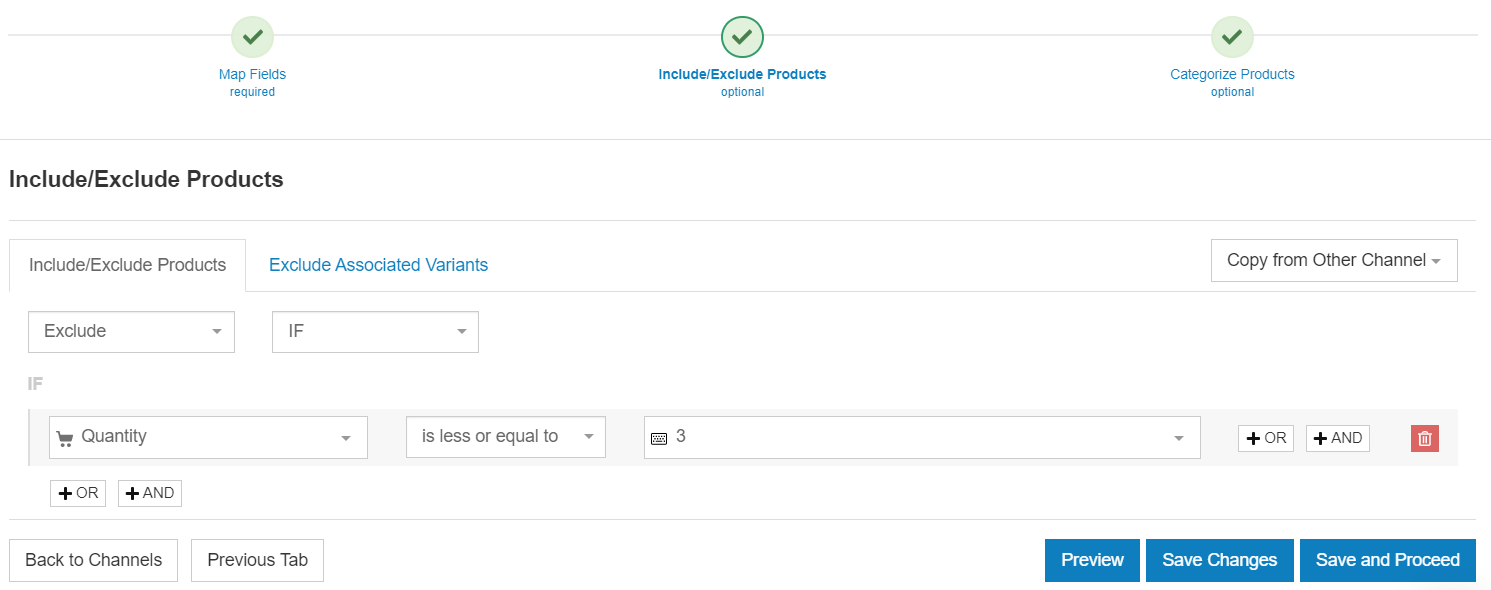
Aller en haut ou 

Attributs facultatifs
Ces champs sont facultatifs dans le sens où ils ne sont pas toujours requis par Google. Cependant, pour mener une campagne réussie, vous devez les inclure lorsque cela est possible afin d'améliorer vos campagnes.
Prix_spécial → Prix_de_vente
Ces attributs peuvent être utilisés pour les produits en solde. Lorsqu'une vente est active, le prix de vente sera affiché comme le prix actuel dans les résultats de recherche Google Shopping.
Le prix de vente peut être renommé du champ Magento special_price au champ Google Shopping sale_price .
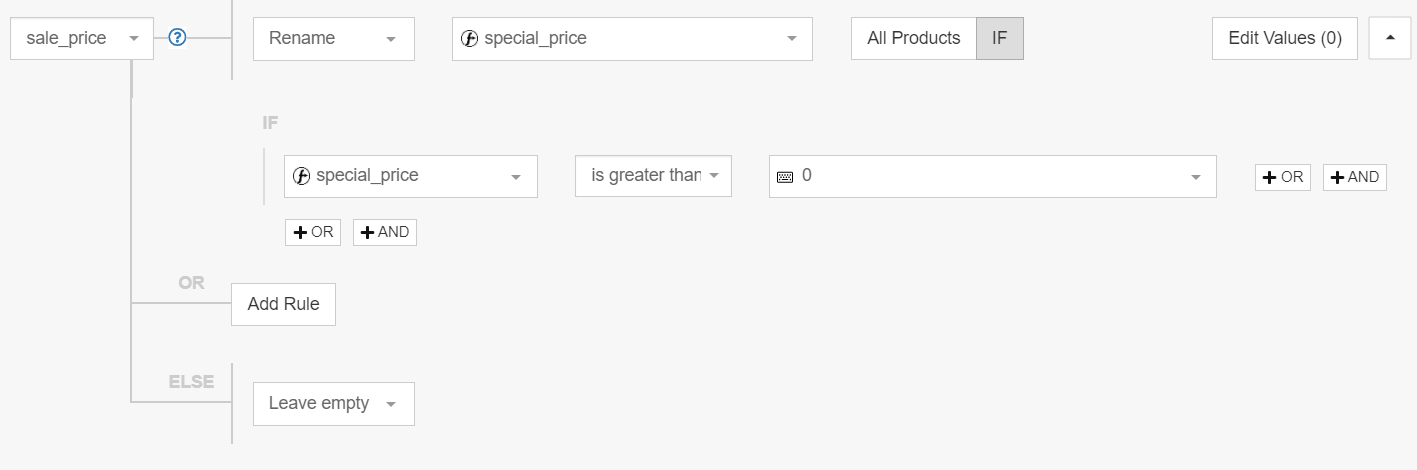
Sale_price_effective_date
La date d'entrée en vigueur du prix de vente vous permet de définir avec précision la date de mise en vente de votre produit tout en communiquant à Google la durée exacte du jour et l'heure à laquelle cela se produit.
Le format doit avoir les dates de début et de fin séparées par une barre oblique (/) : AAAA-MM-JJTHH : MM-TZ/ AAAA-MM-JJTHH : MM-TZ où TZ est un fuseau horaire.
Par exemple : 2021-03-01T13:00-0800/2021-03-11T15:30-0800.
La date d'effet du prix de vente peut être créée en combinant deux champs Magento - special_from_date et special_to_date . En raison des différences de format, certaines règles supplémentaires doivent être appliquées.
Par exemple, si vous souhaitez définir un prix de vente entre 10h00 et 16h00 du fuseau horaire UTC-8, l'ensemble de règles requis ressemblera à ceci :
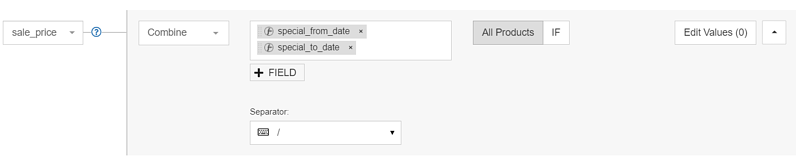
Allez ensuite dans "Modifier les valeurs" pour remplacer l'heure par l'heure à laquelle vous souhaitez que les ventes commencent et se terminent.
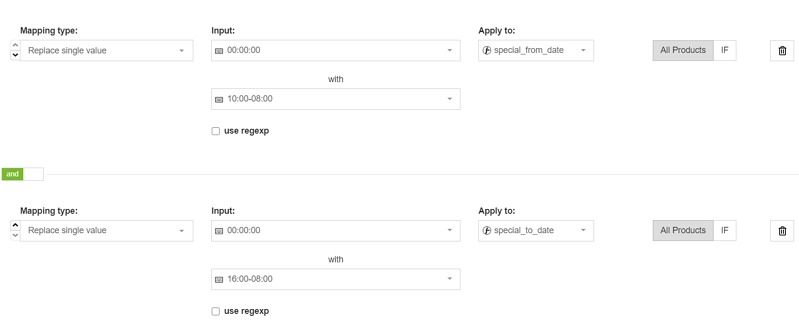
Créez une autre règle "Remplacer" et ajoutez un espace dans chaque barre "Entrée" et remplacez-la par un "T".
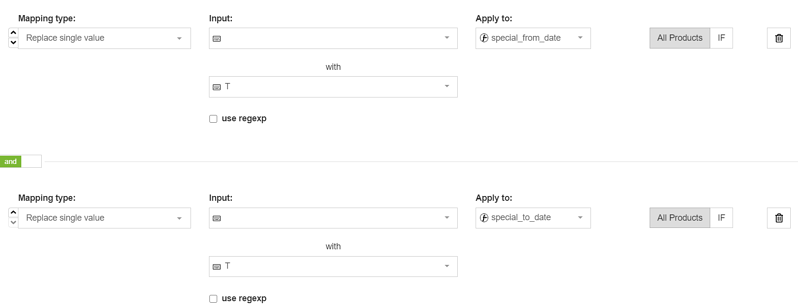
GTIN
Les GTIN (Global Trade Item Number) étaient auparavant requis pour les produits sur Google Shopping. Maintenant, ils sont facultatifs, mais vous devez quand même les fournir pour vos produits. En effet, Google donne la priorité sur le SERP aux articles qui en ont.
Vous pourriez vous retrouver dans 1 des 2 situations :
1. Vous avez déjà des GTIN dans votre flux Magento
Super! Vous aurez juste besoin de les mapper correctement pour que Google sache ce qu'il faut rechercher à travers ce qu'on appelle une "table de recherche". Voici comment procéder :
Si vous ne les avez pas pour tous vos produits, ajoutez un segment "Ou" à la fin de votre règle indiquant à Google de le laisser vide pour les produits sans.
2. Il n'y a pas de GTIN à trouver
Tout n'est pas perdu. Vous pouvez toujours demander à obtenir des GTIN pour vos produits. Consultez notre article sur la façon de trouver des GTIN pour vos produits pour commencer.
Si vous avez des GTIN mais pas dans votre flux Magento, vous pouvez les ajouter en utilisant une table de "recherche".
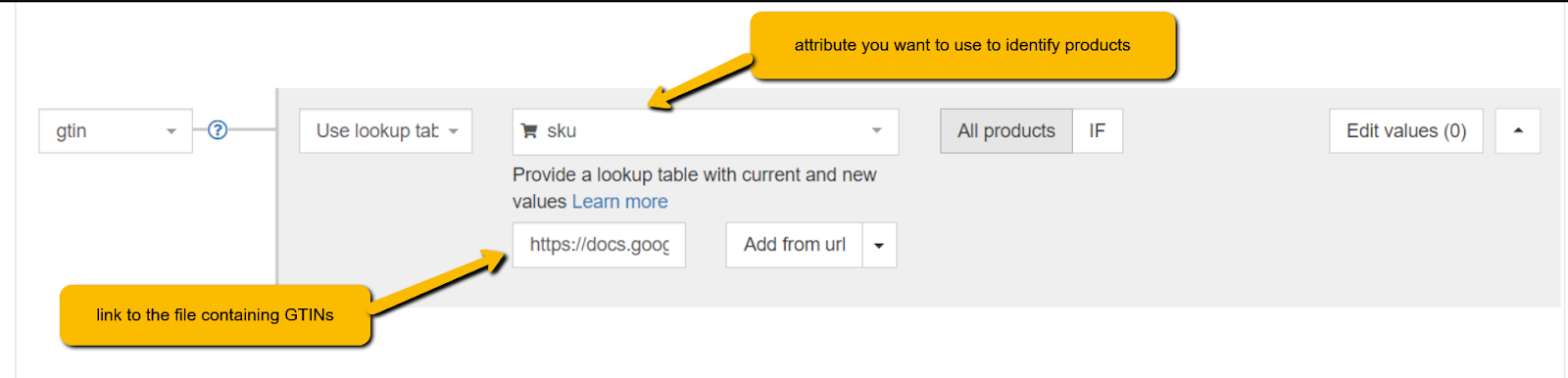 Vous aurez juste besoin d'avoir un document séparé (les feuilles de calcul Google ou les fichiers csv fonctionnent parfaitement qui contient deux colonnes. La première colonne doit être un identifiant unique que tous vos produits ont. Cela pourrait être vos SKU ou MPN par exemple.
Vous aurez juste besoin d'avoir un document séparé (les feuilles de calcul Google ou les fichiers csv fonctionnent parfaitement qui contient deux colonnes. La première colonne doit être un identifiant unique que tous vos produits ont. Cela pourrait être vos SKU ou MPN par exemple.
Dans la deuxième colonne, vous mettrez le GTIN unique correspondant pour chaque produit.
Google_product_category
Cet attribut est automatiquement attribué par Google, mais vous pouvez remplacer ce qui est choisi pour vous assurer qu'il n'y a pas d'erreurs.
Pour optimiser vos résultats, il vaut vraiment la peine de faire l'effort de faire correspondre vos types de produits à la catégorie de produits la plus spécifique disponible dans la taxonomie de Google en utilisant le niveau de sous-sous-catégorie le plus profond de votre boutique Magento.
Poids → Shipping_weight
Cet attribut est particulièrement utile si les frais de port de vos produits dépendent du poids. Dans ce cas, vous devrez créer un tableau des tarifs d'expédition basés sur le poids dans votre compte Google Merchant Center .
Le poids d'expédition sera utilisé pour calculer automatiquement les frais d'expédition de l'article.
Vous pouvez renommer le poids d'expédition à partir du champ Magento - poids. Un petit problème qui reste à résoudre, c'est que Google exige une unité de poids (10 kg) alors que l'attribut de poids dans les boutiques Magento est uniquement numérique (10).
Pour résoudre ce problème, vous devrez ajouter une unité de poids à la fin de chaque valeur. Si vous utilisez un logiciel de flux de données comme le nôtre, cela peut être facilement fait en cliquant sur Modifier la valeur et en choisissant "ajouter un suffixe" dans la liste déroulante des actions :
Remarque : Il doit y avoir un espace avant l'unité pour qu'elle ressemble à ceci « kg » et non « kg ».
Les frais de livraison
Google Shopping calculera automatiquement les frais de port s'ils varient en fonction du poids des produits. Ajoutez simplement le champ ''poids d'expédition'' et spécifiez les tarifs d'expédition dans votre compte Google Merchant Center .
Mieux encore, si vous offrez la livraison gratuite, ne soyez pas timide, vous pouvez la configurer en tant qu'extension d'appel Google (pas dans votre texte d'annonce) afin qu'elle s'affiche au bas de votre annonce. N'oubliez pas que si vous utilisez la livraison gratuite, vous devez utiliser la valeur « 0,00 + la devise » plutôt que simplement « livraison gratuite ».
Category_path ou classification → Product_type
Cet attribut est similaire à Google_product_categories, mais vous pouvez fournir votre propre classification. Il peut également être utilisé pour créer des cibles de produits dans votre compte Google Ads.
Dans votre boutique Magento, vous pouvez avoir plus que sur category_path (par exemple : category_path1 ou category_path3) alors vérifiez quelles données chacune inclut et choisissez la plus précise.
L' attribut product_type sera renommé à partir du champ Magento category_path .
Le nom_catégorie ne doit avoir qu'un seul nom comme "Chaussures" et le chemin_catégorie doit avoir une arborescence comme "Vêtements > Chaussures". Cela peut ressembler à ceci :
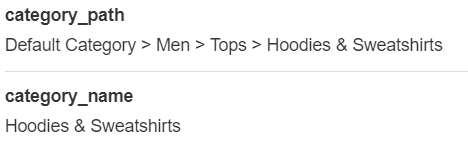
La recommandation de Google est de fournir un product_type qui inclut plusieurs branches (comme le category_path dans la capture d'écran ci-dessus) plutôt qu'un seul avec une seule description du produit comme "Chaussures".
Classification
Avez-vous "classification" dans votre flux à la place ? Vous pouvez l'utiliser pour remplir le champ lorsqu'il est disponible.
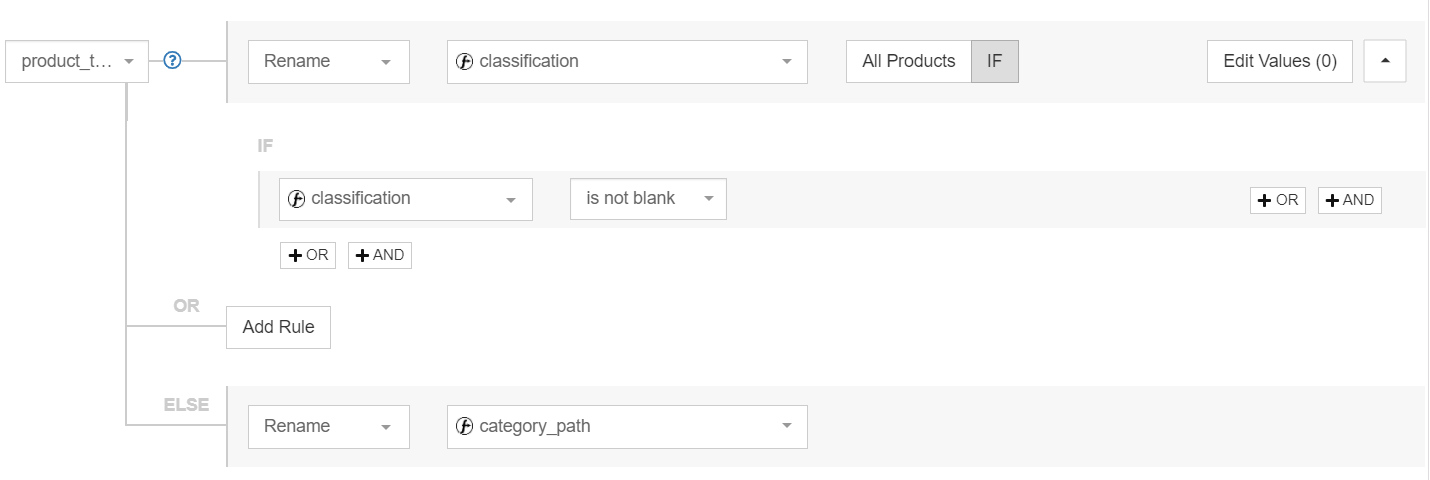
Types de produits Magento
Soyez conscient de la confusion entre l'attribut product_type de Google et la catégorisation du type de produit de Magento. C'est une erreur courante, mais ils ne signifient pas la même chose.
Lorsque vous ajoutez une nouvelle boutique dans Magento, vous verrez différents types de produits que vous pouvez sélectionner. Celles-ci sont spécifiques à Magento et se composent de catégories telles que Simple, Bundle, Virtual , etc.
Étiquettes personnalisées
Les étiquettes personnalisées sur Google Shopping vous offrent essentiellement la possibilité de créer des groupes de produits en fonction de conditions que vous pouvez définir vous-même. Vous pouvez créer jusqu'à 5 champs d'étiquettes personnalisées et définir vos propres valeurs pour chaque étiquette personnalisée.
L'ajout de ces valeurs pour chaque produit individuel vous permet de segmenter les enchères sur vos annonces pour une offre de produit au sein de vos campagnes Shopping.
Les étiquettes personnalisées peuvent être mappées à partir de n'importe quel champ Magento. Les exemples courants sont :
- Marge brute
- Saison
- Meilleures ventes
- En vente, etc...
Conseil : Découvrez cette tactique d'une manière intéressante d'utiliser des étiquettes personnalisées dans notre article sur les hacks Google Ads. Il vous montrera comment segmenter vos produits pour des enchères optimales.
Parent _id → ID du groupe d'articles
Dans Magento, vous créez un produit configurable qui contient tous les attributs que les variantes de produits ont en commun : catégorie, description, etc.
Vous l'utilisez comme modèle pour créer des produits simples, étant des variantes de ce produit configurable, et vous fournissez des valeurs pour les attributs qui les différencient (couleur, prix, taille, etc.).
Donc, si vous vendez une chaise de bureau qui se décline en vert et bleu, vous créez en réalité 3 produits : un produit configurable et deux produits simples, étant des variantes de ce produit configurable.
Google souhaite que vous téléchargiez chaque variante en tant que produit distinct. Si vous avez des variantes, vous devez garder deux choses à l'esprit :
- Assurez-vous que vos produits simples (variantes) sont téléchargés par DataFeedWatch. Nous ajouterons automatiquement tous les attributs de vos produits configurables.
- Toutes les variantes d'un même produit doivent partager le même identifiant de groupe d'articles . L'identifiant du groupe d'articles peut être renommé à partir du champ Magento - parent_id.
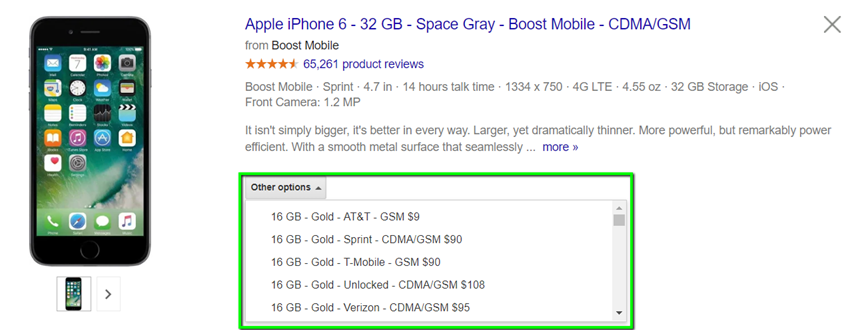
Aller en haut ou 
Optimisation supplémentaire
Notre article ne serait pas complet sans quelques domaines supplémentaires que vous pouvez optimiser. Voici quelques domaines plus importants auxquels il faut prêter attention.
Compatibilité mobile
Le trafic mobile augmente de jour en jour et les revenus des achats mobiles devraient représenter 50% des revenus du commerce électronique d'ici la fin de 2017 selon Smartinsights.com.
Google développe constamment de nouvelles fonctionnalités qui ciblent les acheteurs mobiles et à la lumière de ces tendances, les marchands en ligne doivent non seulement adapter la conception des boutiques en ligne aux achats mobiles, mais ils doivent également améliorer la qualité et le suivi des annonces mobiles.
L'un des paramètres les plus importants et les plus puissants des campagnes Google Shopping consiste à ajouter l'attribut mobile_link au flux de données. Cela améliorera non seulement l'expérience de l'utilisateur mobile, mais offrira également des rapports supplémentaires dans le Merchant Center.

Avec un outil de gestion de flux de données, il est très simple de configurer le meilleur flux de données pour Google Shopping directement depuis la boutique en ligne Magento, car cela permet de gagner beaucoup de temps.
Évaluations des produits
Les gens aiment acheter des produits qui ont déjà été approuvés par d'autres acheteurs. Si vos clients adorent les produits que vous vendez et en raffolent sur votre site Web ou sur d'autres sites, vous devez ajouter ces notes à vos annonces de produits dans Google Shopping.
Bien que tout le monde ne soit pas éligible au programme d'évaluation des produits de Google, car plusieurs conditions sont requises, ceux qui adhèrent voient leurs produits évalués par les clients avec le système d'évaluation à cinq étoiles.
Il convient de mentionner que l'une des conditions pour rejoindre le programme est d'avoir au moins 50 avis sur tous les produits et un minimum de 3 avis par produit afin que l'avis apparaisse dans l'annonce du produit.
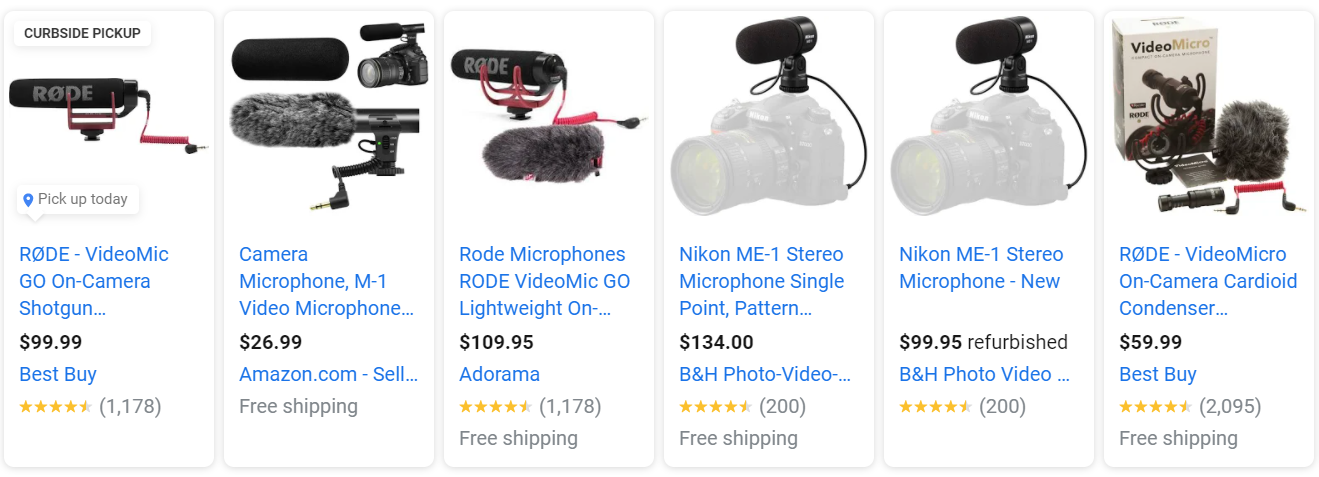
Si vous souhaitez vraiment faciliter la vie de vos clients et générer davantage de trafic sur le site Web, vous devez commencer à collecter les avis dès que possible. Feefo, ShopperApproved, Verified Reviews sont quelques-uns des agrégateurs que nous recommandons, mais vous pouvez trouver la liste complète des agrégateurs d'avis de produits tiers approuvés par Google ici.
Aller en haut ou 
Conclusion
En utilisant ce guide, vous pourrez faire correspondre correctement les champs entre Magento et Google Shopping. Une fois cela fait, vous avez déverrouillé la prochaine étape d'optimisation de votre campagne.
Cela vous donne également une longueur d'avance sur les marchands qui construisent leur flux de données à partir de zéro puisque vous avez déjà commencé avec toutes les données dont vous avez besoin.
Profiter d'une solution d'optimisation de flux comme DataFeedWatch dans ce processus vous fera gagner du temps, de l'argent et vous aidera également à maintenir le processus automatisé à l'avenir.
Aller en haut ou 

